Para informações sobre a formação online, visite: microsoft.com/expertzone
|
|
|
- Fábio Aires Cabral
- 8 Há anos
- Visualizações:
Transcrição
1 2010 Fichas de Demonstração Demonstrações de Produtos Microsoft Office 2010 Para informações sobre a formação online, visite: microsoft.com/expertzone
2 Compatibilidade de Ficheiros Novo e melhorado para Office 2010 Guarde ficheiros do Office 2010 em formato Office 2003 ou Office 2007, ou utilize os ficheiros criados nas versões anteriores do Office e converta-os em ficheiros do Office 2010 para tirar partido de algumas das novas funcionalidades. Como Fazer 1 Abra qualquer uma das aplicações do Office Clique no separador Ficheiro. 3 Seleccione Guardar Como. 4 São apresentadas as opções de formato, incluindo a capacidade de guardar como PDF. Uma demonstração de 20 segundos Disponível em todos os conjuntos de aplicações Office 2010
3 O Friso Novo e Melhorado para o 0ffice 2010 O Friso é personalizável e está agora disponível em todas as aplicações do Office 2010, tornando mais simples e mais intuitivo localizar e utilizar as ferramentas favoritas. Como Fazer 1 Abra qualquer uma das aplicações do Office 2010 e aponte para o Friso na parte superior do ecrã. 2 Realce os Separadores Pré-visualização Dinâmica, Galerias e Contextual. 3 Visualize a Barra de Ferramentas de Acesso Rápido e aponte para a opção de personalização: Clique no separador Ficheiro e, em Ajuda, clique em Opções. Clique em Personalizar Friso. No separador Base, adicione um grupo novo e, em seguida, adicione uma funcionalidade. Feche o menu de opções e visualize a nova funcionalidade no Friso. Uma demonstração de 20 segundos Disponível em todos os conjuntos de aplicações Office 2010
4 Office 2010 Nunca foi tão fácil O Friso Novo e melhorado 1. Separador Ficheiro 2. Barra de Ferramentas de Acesso Rápido 3. Iniciador de Caixa de Diálogo 4. Separadores Contextuais 5. Galerias Para informações sobre a formação online, visite: microsoft.com/expertzone
5 Vista Backstage Novo no Office 2010 O local central para trabalhar com os seus documentos para poder guardar, imprimir e partilhar rapidamente, e ainda aceder às propriedades dos documentos e alterar as opções. Como Fazer 1 Abra qualquer uma das aplicações do Office Clique no separador Ficheiro. É apresentada a vista Backstage. 3 Clique em cada um dos separadores e realce a função do separador. Informações: visualize as informações sobre o documento. Recentes: visualize uma lista dos documentos recém-guardados. Novo: opções e modelos para criar novos documentos. Guardar e enviar: opções de envio e partilha online de trabalho. Ajuda: recursos como a personalização do Friso. Imprimir: pré-visualização e caixas de diálogo de impressão. Uma demonstração de 20 segundos Disponível em todos os conjuntos de aplicações Office 2010
6 Office 2010 Nunca foi tão fácil Vista Backstage Novo Para informações sobre a formação online, visite: microsoft.com/expertzone
7 Word 2010 Documentos de aspecto profissional Ferramentas de Edição de Imagens Crie documentos de grande impacto visual sem sair do Word. Também disponíveis no PowerPoint. Como Fazer 1 No separador Inserir, no grupo Ilustrações, clique em Imagem e localize uma imagem de exemplo. Faça duplo clique para inserir. 2 Clique na imagem inserida. No separador Formatar, em Tamanho, clique em Recortar e, em seguida, recorte e redimensione a imagem. 3 No grupo Estilos de Imagem, clique num estilo para alterar a imagem. 4 No grupo Ajustar, clique em Correcções, Cor, Efeitos Artísticos e Remover Imagem de Fundo para alterar a imagem. Uma demonstração de 20 segundos Disponível em todos os conjuntos de aplicações Office 2010
8 Word 2010 Documentos de aspecto profissional Ferramentas de Edição de Imagens Novo Para informações sobre a formação online, visite: microsoft.com/expertzone
9 Word 2010 Documentos de aspecto profissional Gráficos SmartArt Apresente informações importantes de forma mais eficiente. Aplique um estilo, personalize as cores, animações, efeitos e muito mais. Como Fazer 1 No separador Inserir, no grupo Ilustrações, clique em SmartArt. Visualize as opções de gráficos SmartArt e seleccione uma. 2 Na caixa de texto SmartArt, substitua texto por um, dois, três. 3 No Friso, em Estilos SmartArt, clique em Alterar Cores e seleccione uma opção de cor diferente. 4 No Friso, em Esquemas, seleccione outra opção de esquema. Uma demonstração de 20 segundos Disponível em todos os conjuntos de aplicações Office 2010
10 Word 2010 Documentos de aspecto profissional Gráficos SmartArt Novo e melhorado Para informações sobre a formação online, visite: microsoft.com/expertzone
11 PowerPoint 2010 Apresentações com Impacto Ferramentas de Edição de Vídeo Agora, pode editar vídeos e adicionar efeitos directamente no PowerPoint Como Fazer 1 No separador Inserir, no grupo Multimédia, clique em Vídeo e localize um vídeo de exemplo. Faça duplo clique para inserir o vídeo. 2 Em Ferramentas de Vídeo, clique no separador Reproduzir e no separador Formatar. 3 Em Editar, clique em Cortar Vídeo e escolha uma Hora de Início e de Fim. 4 Em Ajustar, especifique as Opções, a Cor de Correcção e o Fotograma de Cartaz. 5 oduza a apresentação de diapositivos e o vídeo. Uma demonstração de 20 segundos Disponível em todos os conjuntos de aplicações Office 2010
12 PowerPoint 2010 Apresentações com Impacto Ferramentas de Edição de Vídeo Novo Para informações sobre a formação online, visite: microsoft.com/expertzone
13 PowerPoint 2010 Apresentações com Impacto Difusão de Apresentação de Diapositivos Difunda instantaneamente a sua apresentação na Web para um ou uma centena de destinatários, mesmo que estes não tenham o PowerPoint. Como Fazer 1 No separador Apresentação de Diapositivos, no grupo Configurar, clique em Configurar Apresentação de Diapositivos. 2 Clique em Para consulta por uma pessoa e, em seguida, clique em OK. 3 No separador Apresentação de Diapositivos, no grupo Iniciar Apresentação de Diapositivos, clique em Difusão de Apresentação de Diapositivos. Em seguida, clique em Iniciar Difusão. 4 Clique em Copiar Hiperligação e, em seguida, em Iniciar Apresentação de Diapositivos. 5 Ajuste o PowerPoint ao lado esquerdo do ecrã. Cole a hiperligação no Internet Explorer e ajuste ao lado direito do ecrã. Uma demonstração de 20 segundos Disponível em todos os conjuntos de aplicações Office 2010
14 PowerPoint 2010 Apresentações com Impacto Difusão de Apresentação de Diapositivos Novo Para informações sobre a formação online, visite: microsoft.com/expertzone
15 OneNote 2010 Organizar notas e informações Noções Básicas do OneNote Recolha, organize e partilhe texto, imagens, vídeo e áudio num local de fácil localização. Como Fazer 1 Na Barra do Bloco de Notas à esquerda, clique em Bloco de Notas Pessoal. 2 Clique no separador Secção e, em seguida, clique no último separador (em branco) para adicionar uma nova secção. 3 Clique no separador Geral, aponte para Páginas à direita e clique em Nova Página. 4 No separador Inserir, especifique o que pode ser adicionado a um bloco de notas (Imagem, Recorte de Ecrã, Hiperligação, Áudio). 5 Clique no separador Partilhar e, em seguida, em Partilhar este Bloco de Notas. Especifique as opções de partilha ou criação de novos blocos de notas partilhados na Web ou rede. Uma demonstração de 20 segundos Disponível em todos os conjuntos de aplicações Office 2010
16 OneNote 2010 Organizar notas e informações Noções Básicas do OneNote Para informações sobre a formação online, visite: microsoft.com/expertzone
17 OneNote 2010 Organizar notas e informações Notas Ligadas Ancore o OneNote ao ambiente de trabalho e tome notas facilmente para ligá-las às suas fontes quando trabalha no Word 2010, PowerPoint 2010 ou Internet Explorer. Como Fazer 1 Abra o OneNote 2010 e qualquer outro documento do Office. 2 Clique no separador Ver e no grupo Vistas, clique em Ancorar ao Ambiente de Trabalho. 3 Escreva as notas no One Note. Altere os diapositivos ou as páginas e, em seguida, prima Enter e escreva notas adicionais. 4 No grupo Vistas, clique em Ancorar ao Ambiente de Trabalho para desancorar. 5 Paire com o rato sobre o Ícone de Aplicação no OneNote para apresentar as páginas ligadas. Clique para seguir a ligação. Uma demonstração de 20 segundos Disponível em todos os conjuntos de aplicações Office 2010
18 OneNote 2010 Organizar notas e informações Notas Ligadas Novo Para informações sobre a formação online, visite: microsoft.com/expertzone
19 Outlook 2010 Gerir calendário e correio electrónico Vista de Conversação Controle e efectue a gestão de conversações de correio electrónico condensando e até ignorando intercâmbios de correio electrónico com apenas alguns cliques. Como Fazer 1 Clique nos separadores do Friso para ver a integração total do Friso. 2 No painel de correio electrónico, abaixo da caixa de texto Procurar, clique com o botão direito do rato no título de coluna e seleccione Conversação; em seguida, seleccione Mostrar Mensagens em Conversações. 3 Clique no separador Base, clique em Limpar para ver as opções de limpeza. Nota: para repor, mova os itens a partir dos Itens Eliminados. 4 Clique no separador Base e coloque o rato sobre Ignorar (não clique). Uma demonstração de 20 segundos Para Casa, Negócios e Professional
20 Outlook 2010 Gerir calendário e correio electrónico Vista de Conversação Novo Para informações sobre a formação online, visite: microsoft.com/expertzone
21 Outlook 2010 Gerir calendário e correio electrónico Passos Rápidos Utilize a nova funcionalidade Passos Rápidos para criar e guardar tarefas multi-passos personalizadas executáveis com um só clique. Como Fazer 1 Aponte para a galeria Passos Rápidos no Friso. 2 Clique em Criar Novo e, em seguida, clique em Escolher uma Acção. 3 Escolha Categorizar mensagem e seleccione Categoria Azul. 4 Clique em Adicionar acção, clique em Mover para a pasta e seleccione a pasta Rascunhos. 5 Clique em Concluir. 6 Escolha uma mensagem de correio electrónico e clique no novo Passo Rápido que acabou de criar no Friso. Uma demonstração de 20 segundos Para Casa, Negócios e Professional
22 Outlook 2010 Gerir calendário e correio electrónico Passos Rápidos Novo Para informações sobre a formação online, visite: microsoft.com/expertzone
23 Excel 2010 Folhas de cálculo e gráficos apelativos Gráficos Sparkline Crie minigráficos numa única célula para realçar rapidamente as tendências. Como Fazer 1 Clique no menu Ficheiro e seleccione Novo. 2 Nos modelos disponíveis, seleccione Modelos de Exemplo e, em seguida, faça duplo clique em Relatório de Vendas. 3 Seleccione uma célula vazia adjacente ao conjunto de dados cuja tendência pretende apresentar. 4 No separador Inserir, no grupo Gráficos Sparkline, clique em Linha. 5 Seleccione o intervalo de dados cujos dados pretende apresentar. Clique em OK. 6 Copie o gráfico Sparkline de F8 para as linhas abaixo. 7 Clique no separador Ferramentas de Gráfico Sparkline no Friso. No grupo Tipo, clique em Coluna para aplicar um novo tipo de Gráfico Sparkline. Uma demonstração de 20 segundos Disponível em todos os conjuntos de aplicações Office 2010
24 Excel 2010 Folhas de cálculo e gráficos apelativos Gráficos Sparkline Novo Para informações sobre a formação online, visite: microsoft.com/expertzone
25 Excel 2010 Folhas de cálculo e gráficos apelativos Formatação Condicional Mais opções de estilos, ícones e barras de dados para visualizar e interpretar rapidamente os dados. Como Fazer 1 Numa folha de cálculo nova, introduza dados em diversas células. Realce as células nas quais pretende mostrar a formatação condicional. 2 No separador Base, no grupo Formatação Condicional, clique em Barras de Dados e escolha uma opção apresentada. 3 Seleccione uma linha horizontal do conjunto de dados e, em seguida, clique em Inserir no Friso; clique no grupo Linha nos Gráficos Sparkline. 4 Clique numa célula vazia adjacente ao conjunto de dados e, em seguida, clique em OK na caixa de diálogo Criar Gráficos Sparkline. 5 No grupo Mostrar, clique em Ponto Alto. Uma demonstração de 20 segundos Disponível em todos os conjuntos de aplicações Office 2010
26 Excel 2010 Folhas de cálculo e gráficos apelativos Formatação Condicional Novo e melhorado Para informações sobre a formação online, visite: microsoft.com/expertzone
27 Access 2010 Gerir bases de dados Modelos pré-incorporados Agilize e simplifique as suas tarefas graças aos novos modelos de base de dados pré-incorporados e personalize-os com base nas suas necessidades específicas. Como Fazer 1 Em Modelos Disponíveis, clique em Modelos de Exemplo. 2 Visualize o conjunto de modelos pessoais, empresariais e educacionais pré-incorporados. 3 Seleccione qualquer um dos modelos pré-incorporados. 4 Se dispuser de conectividade à Internet, visualize os modelos pré-incorporados disponíveis no Office Online. Uma demonstração de 20 segundos Disponível em todos os conjuntos de aplicações Office 2010
28 Access 2010 Gerir bases de dados Modelos pré-incorporados Novo Para informações sobre a formação online, visite: microsoft.com/expertzone
29 Publisher Materiais de marketing de qualidade profissional Ferramentas de Edição de Fotografias Insira ou substitua facilmente as fotografias preservando o aspecto e o esquema do modelo da sua publicação. Como Fazer 1 Clique em Boletins e, em seguida, seleccione um modelo. 2 Clique com o botão direito do rato na imagem e seleccione Alterar Imagem. 3 Na pasta Imagem de Exemplo, seleccione uma imagem. 4 Realce como o modelo não foi alterado. 5 Clique na nova imagem e arraste para a esquerda/direita ou para cima/baixo para mostrar o movimento panorâmico da parte pretendida da imagem em relação ao modelo. Uma demonstração de 20 segundos Disponível em todos os conjuntos de aplicações Office 2010
30 Publisher 2010 Materiais de marketing de qualidade profissional Ferramentas de Edição de Fotografias Melhorado Para informações sobre a formação online, visite: microsoft.com/expertzone
31 Publisher Materiais de marketing de qualidade profissional Pré-visualizar e Retroiluminação Veja o aspecto final do seu trabalho e efectue os ajustes necessários numa pré-visualização grande da sua publicação. Utilize a nova funcionalidade de Retroiluminação para ver através do papel e pré-visualizar o outro lado da sua publicação para que a página seja invertida tal como pretende. Como Fazer 1 Seleccione um modelo de exemplo na categoria Brochura. 2 Clique no menu Ficheiro e clique no separador Imprimir. 3 Visualize o controlo de deslize no canto superior direito para ver a frente e o verso da publicação; ajuste a transparência para ver o verso da publicação. Uma demonstração de 20 segundos Disponível em todos os conjuntos de aplicações Office 2010
32 Publisher 2010 Materiais de marketing de qualidade profissional Pré-visualizar e Retroiluminação Novo Para informações sobre a formação online, visite: microsoft.com/expertzone
Painel de Navegação Para ver o Painel de Navegação, prima CTRL+F. Pode arrastar os cabeçalhos dos documentos neste painel para reorganizá-los.
 Guia de Introdução O Microsoft Word 2013 tem um aspeto diferente das versões anteriores, pelo que criámos este guia para ajudar a minimizar a curva de aprendizagem. Barra de Ferramentas de Acesso Rápido
Guia de Introdução O Microsoft Word 2013 tem um aspeto diferente das versões anteriores, pelo que criámos este guia para ajudar a minimizar a curva de aprendizagem. Barra de Ferramentas de Acesso Rápido
Microsoft Office 2010
 Microsoft Office 2010 Passo-a-passo para Professores Criar uma Apresentação com o PowerPoint 2010 Defina um tema Abra o PowerPoint. No separador Estrutura, no grupo Temas, clique em Mais para ver a galeria
Microsoft Office 2010 Passo-a-passo para Professores Criar uma Apresentação com o PowerPoint 2010 Defina um tema Abra o PowerPoint. No separador Estrutura, no grupo Temas, clique em Mais para ver a galeria
Utilizar o Microsoft Offi ce OneNote 2003: Iniciação rápida
 Utilizar o Microsoft Offi ce OneNote 2003: Iniciação rápida Utilizar a iniciação ao OneNote 1 O MICROSOFT OFFICE ONENOTE 2003 OPTIMIZA A PRODUTIVIDADE AO PERMITIR QUE OS UTILIZADORES CAPTEM, ORGANIZEM
Utilizar o Microsoft Offi ce OneNote 2003: Iniciação rápida Utilizar a iniciação ao OneNote 1 O MICROSOFT OFFICE ONENOTE 2003 OPTIMIZA A PRODUTIVIDADE AO PERMITIR QUE OS UTILIZADORES CAPTEM, ORGANIZEM
Ferramentas de Comunicação da Internet no Ensino/Aprendizagem
 Centro de Formação da Batalha Centro de Competência Entre Mar e Serra Ferramentas de Comunicação da Internet no Ensino/Aprendizagem Batalha Novembro de 2001 1 - Como começar com o Outlook Express Com uma
Centro de Formação da Batalha Centro de Competência Entre Mar e Serra Ferramentas de Comunicação da Internet no Ensino/Aprendizagem Batalha Novembro de 2001 1 - Como começar com o Outlook Express Com uma
Aplicações de Escritório Electrónico
 Universidade de Aveiro Escola Superior de Tecnologia e Gestão de Águeda Curso de Especialização Tecnológica em Práticas Administrativas e Tradução Aplicações de Escritório Electrónico Folha de trabalho
Universidade de Aveiro Escola Superior de Tecnologia e Gestão de Águeda Curso de Especialização Tecnológica em Práticas Administrativas e Tradução Aplicações de Escritório Electrónico Folha de trabalho
Oficina de Construção de Páginas Web
 COMPETÊNCIAS BÁSICAS EM TIC NAS EB1 Oficina de Construção de Páginas Web Criação e Publicação Actividades de exploração Objectivo Explorar as funcionalidades essenciais do Programa, na perspectiva da construção/actualização
COMPETÊNCIAS BÁSICAS EM TIC NAS EB1 Oficina de Construção de Páginas Web Criação e Publicação Actividades de exploração Objectivo Explorar as funcionalidades essenciais do Programa, na perspectiva da construção/actualização
Migrar para o Excel 2010
 Neste Guia Microsoft O aspecto do Microsoft Excel 2010 é muito diferente do Excel 2003, pelo que este guia foi criado para ajudar a minimizar a curva de aprendizagem. Continue a ler para conhecer as partes
Neste Guia Microsoft O aspecto do Microsoft Excel 2010 é muito diferente do Excel 2003, pelo que este guia foi criado para ajudar a minimizar a curva de aprendizagem. Continue a ler para conhecer as partes
MICROSOFT POWERPOINT
 MICROSOFT POWERPOINT CRIAÇÃO DE APRESENTAÇÕES. O QUE É O POWERPOINT? O Microsoft PowerPoint é uma aplicação que permite a criação de slides de ecrã, com cores, imagens, e objectos de outras aplicações,
MICROSOFT POWERPOINT CRIAÇÃO DE APRESENTAÇÕES. O QUE É O POWERPOINT? O Microsoft PowerPoint é uma aplicação que permite a criação de slides de ecrã, com cores, imagens, e objectos de outras aplicações,
Aplicações de Escritório Electrónico
 Universidade de Aveiro Escola Superior de Tecnologia e Gestão de Águeda Curso de Especialização Tecnológica em Práticas Administrativas e Tradução Aplicações de Escritório Electrónico Folha de trabalho
Universidade de Aveiro Escola Superior de Tecnologia e Gestão de Águeda Curso de Especialização Tecnológica em Práticas Administrativas e Tradução Aplicações de Escritório Electrónico Folha de trabalho
Migrar para o Access 2010
 Neste Guia Microsoft O aspecto do Microsoft Access 2010 é muito diferente do Access 2003, pelo que este guia foi criado para ajudar a minimizar a curva de aprendizagem. Continue a ler para conhecer as
Neste Guia Microsoft O aspecto do Microsoft Access 2010 é muito diferente do Access 2003, pelo que este guia foi criado para ajudar a minimizar a curva de aprendizagem. Continue a ler para conhecer as
Referências de tarefas de comunicação do Sametime
 Referências de tarefas de comunicação do Sametime ii Referências de tarefas de comunicação do Sametime Índice Referências de tarefas de comunicação do Sametime............ 1 iii iv Referências de tarefas
Referências de tarefas de comunicação do Sametime ii Referências de tarefas de comunicação do Sametime Índice Referências de tarefas de comunicação do Sametime............ 1 iii iv Referências de tarefas
A VISTA BACKSTAGE PRINCIPAIS OPÇÕES NO ECRÃ DE ACESSO
 DOMINE A 110% ACCESS 2010 A VISTA BACKSTAGE Assim que é activado o Access, é visualizado o ecrã principal de acesso na nova vista Backstage. Após aceder ao Access 2010, no canto superior esquerdo do Friso,
DOMINE A 110% ACCESS 2010 A VISTA BACKSTAGE Assim que é activado o Access, é visualizado o ecrã principal de acesso na nova vista Backstage. Após aceder ao Access 2010, no canto superior esquerdo do Friso,
Sumário. Conteúdo Certificação OFFICE 2010
 Conteúdo Certificação OFFICE 2010 Sumário Access 2010... 2 Excel Core 2010... 3 Excel Expert 2010... 4 Outlook 2010... 5 PowerPoint 2010... 8 Word Core 2010... 9 Word Expert 2010... 10 Access 2010 1. Gerenciando
Conteúdo Certificação OFFICE 2010 Sumário Access 2010... 2 Excel Core 2010... 3 Excel Expert 2010... 4 Outlook 2010... 5 PowerPoint 2010... 8 Word Core 2010... 9 Word Expert 2010... 10 Access 2010 1. Gerenciando
Guia de Introdução. Obtenha ajuda Clique no ponto de interrogação para encontrar conteúdos de ajuda.
 Guia de Introdução O Microsoft Access 2013 tem uma aparência diferente das versões anteriores, pelo que criámos este guia para o orientar na aprendizagem. Altere o tamanho do ecrã ou feche uma base de
Guia de Introdução O Microsoft Access 2013 tem uma aparência diferente das versões anteriores, pelo que criámos este guia para o orientar na aprendizagem. Altere o tamanho do ecrã ou feche uma base de
5 - Se o documento estiver completo, com os campos totalmente inseridos e com o aspecto que pretende, poderá guardá-lo.
 Impressão em série de cartas de formulário e mailings em grande número Intercalação de correio Base de Dados em Excel Comece por planear o aspecto da sua página final - é uma carta, uma página de etiquetas
Impressão em série de cartas de formulário e mailings em grande número Intercalação de correio Base de Dados em Excel Comece por planear o aspecto da sua página final - é uma carta, uma página de etiquetas
Explorar os comandos no friso Cada friso tem grupos e cada grupo tem um conjunto de comandos relacionados.
 Guia de Introdução O Microsoft Project 2013 tem um aspeto diferente das versões anteriores, pelo que criámos este guia para o ajudar a minimizar a curva de aprendizagem. Barra de Ferramentas de Acesso
Guia de Introdução O Microsoft Project 2013 tem um aspeto diferente das versões anteriores, pelo que criámos este guia para o ajudar a minimizar a curva de aprendizagem. Barra de Ferramentas de Acesso
Microsoft Office 2010
 Microsoft Office 2010 Passo-a-passo para Professores Criar um gráfico no Excel 2010 Os gráficos são usados para mostrar informação variada de dados numéricos em formato gráfico, tornando os dados, e a
Microsoft Office 2010 Passo-a-passo para Professores Criar um gráfico no Excel 2010 Os gráficos são usados para mostrar informação variada de dados numéricos em formato gráfico, tornando os dados, e a
Microsoft Office FrontPage 2003
 Instituto Politécnico de Tomar Escola Superior de Gestão Área Interdepartamental de Tecnologias de Informação e Comunicação Microsoft Office FrontPage 2003 1 Microsoft Office FrontPage 2003 O Microsoft
Instituto Politécnico de Tomar Escola Superior de Gestão Área Interdepartamental de Tecnologias de Informação e Comunicação Microsoft Office FrontPage 2003 1 Microsoft Office FrontPage 2003 O Microsoft
3.º e 4.º Anos de Escolaridade Competências Conteúdos Sugestões metodológicas Articulações
 Introdução ao Ambiente de Trabalho 3.º e 4.º Anos de Escolaridade Distinguir hardware de software; Identificar os principais componentes físicos de um computador e as suas funções; Reconhecer os principais
Introdução ao Ambiente de Trabalho 3.º e 4.º Anos de Escolaridade Distinguir hardware de software; Identificar os principais componentes físicos de um computador e as suas funções; Reconhecer os principais
1.1. Clique no botão Iniciar, seleccione Todos os programas, Microsoft Office e no submenu aberto escolha o programa Microsoft FrontPage.
 Objectivos: Identificar os elementos do Ambiente de trabalho do Microsoft FrontPage Criar um website Fechar um website Abrir um website Modos de visualização de um website Criar, eliminar, abrir e fechar
Objectivos: Identificar os elementos do Ambiente de trabalho do Microsoft FrontPage Criar um website Fechar um website Abrir um website Modos de visualização de um website Criar, eliminar, abrir e fechar
Sistema Operativo em Ambiente Gráfico
 Sistema Operativo em Ambiente Gráfico Sistema Operativo Conjunto de programas fundamentais que permitem que o computador funcione e comunique com o exterior; Windows: sistema operativo mais utilizado nos
Sistema Operativo em Ambiente Gráfico Sistema Operativo Conjunto de programas fundamentais que permitem que o computador funcione e comunique com o exterior; Windows: sistema operativo mais utilizado nos
Microsoft PowerPoint. Prof. Rafael Vieira
 Microsoft PowerPoint Prof. Rafael Vieira Características do Microsoft PowerPoint O que é? Éuma aplicação utilizada sobretudo para criar apresentações Permite utilizar animação, efeitos de transição entre
Microsoft PowerPoint Prof. Rafael Vieira Características do Microsoft PowerPoint O que é? Éuma aplicação utilizada sobretudo para criar apresentações Permite utilizar animação, efeitos de transição entre
Criação de Filmes em Windows Movie Maker Nível B3
 Ficha de Trabalho nº 1 Objectivos: Ambiente de trabalho Criar um novo projecto Inserir um Vídeo, uma Fotografia, uma Música Inserir um Título, uma Legenda ou uma Ficha Técnica Inserir uma Animação ou Efeito
Ficha de Trabalho nº 1 Objectivos: Ambiente de trabalho Criar um novo projecto Inserir um Vídeo, uma Fotografia, uma Música Inserir um Título, uma Legenda ou uma Ficha Técnica Inserir uma Animação ou Efeito
Educação Digital... 41... 19
 Versão 1.1 ... 3... 3... 3... 3... 3... 4... 4... 6... 9... 9... 10... 13... 15... 16... 16... 17... 18... 19... 21... 23... 27... 41... 42... 43... 44... 46... 60... 65 2 A aplicação 20 Manual é um novo
Versão 1.1 ... 3... 3... 3... 3... 3... 4... 4... 6... 9... 9... 10... 13... 15... 16... 16... 17... 18... 19... 21... 23... 27... 41... 42... 43... 44... 46... 60... 65 2 A aplicação 20 Manual é um novo
Aplicações de Escritório Electrónico
 Universidade de Aveiro Escola Superior de Tecnologia e Gestão de Águeda Curso de Especialização Tecnológica em Práticas Administrativas e Tradução Aplicações de Escritório Electrónico Microsoft Word Folha
Universidade de Aveiro Escola Superior de Tecnologia e Gestão de Águeda Curso de Especialização Tecnológica em Práticas Administrativas e Tradução Aplicações de Escritório Electrónico Microsoft Word Folha
Ambiente de trabalho. Configurações. Acessórios
 Ambiente de trabalho Configurações Acessórios O Sistema Operativo (SO) é o conjunto de programas fundamentais que permitem que o computador funcione e comunique com o exterior. Actualmente, o Windows é
Ambiente de trabalho Configurações Acessórios O Sistema Operativo (SO) é o conjunto de programas fundamentais que permitem que o computador funcione e comunique com o exterior. Actualmente, o Windows é
Outlook 2003. Nivel 1. Rui Camacho
 Outlook 2003 Nivel 1 Objectivos gerais Enviar e Responder a mensagens de correio electrónico, e gestão de contactos, marcação de compromissos e trabalhar com notas. Objectivos específicos Começar a trabalhar
Outlook 2003 Nivel 1 Objectivos gerais Enviar e Responder a mensagens de correio electrónico, e gestão de contactos, marcação de compromissos e trabalhar com notas. Objectivos específicos Começar a trabalhar
Manual PowerPoint 2000
 Manual PowerPoint 2000 Índice 1. INTRODUÇÃO 1 2. DIRECTRIZES PARA APRESENTAÇÕES DE DIAPOSITIVOS 1 3. ECRÃ INICIAL 2 4. TIPOS DE ESQUEMA 2 5. ÁREA DE TRABALHO 3 5.1. ALTERAR O ESQUEMA AUTOMÁTICO 4 6. MODOS
Manual PowerPoint 2000 Índice 1. INTRODUÇÃO 1 2. DIRECTRIZES PARA APRESENTAÇÕES DE DIAPOSITIVOS 1 3. ECRÃ INICIAL 2 4. TIPOS DE ESQUEMA 2 5. ÁREA DE TRABALHO 3 5.1. ALTERAR O ESQUEMA AUTOMÁTICO 4 6. MODOS
GESTÃO DE INFORMAÇÃO PESSOAL OUTLOOK (1)
 GESTÃO DE INFORMAÇÃO PESSOAL OUTLOOK (1) MICROSOFT OUTLOOK 2003 - OBJECTIVOS OBJECTIVOS: Enumerar as principais funcionalidades do Outlook; Demonstrar a utilização das ferramentas do correio electrónico;
GESTÃO DE INFORMAÇÃO PESSOAL OUTLOOK (1) MICROSOFT OUTLOOK 2003 - OBJECTIVOS OBJECTIVOS: Enumerar as principais funcionalidades do Outlook; Demonstrar a utilização das ferramentas do correio electrónico;
Workshop (mínimo de 5 inscrições)
 Workshop (mínimo de 5 inscrições) 6 horas (2 x 3 horas) Operar, em segurança, equipamento tecnológico, usado no quotidiano. Realizar operações básicas no computador Sistema operativo gráfico Conceitos
Workshop (mínimo de 5 inscrições) 6 horas (2 x 3 horas) Operar, em segurança, equipamento tecnológico, usado no quotidiano. Realizar operações básicas no computador Sistema operativo gráfico Conceitos
LeYa Educação Digital
 Índice 1. Conhecer o 20 Aula Digital... 4 2. Registo no 20 Aula Digital... 5 3. Autenticação... 6 4. Página de entrada... 7 4.1. Pesquisar um projeto... 7 4.2. Favoritos... 7 4.3. Aceder a um projeto...
Índice 1. Conhecer o 20 Aula Digital... 4 2. Registo no 20 Aula Digital... 5 3. Autenticação... 6 4. Página de entrada... 7 4.1. Pesquisar um projeto... 7 4.2. Favoritos... 7 4.3. Aceder a um projeto...
Planificação Anual da disciplina de TIC 9ºANO
 Planificação Anual da disciplina de TIC 9ºANO Conteúdos/Temas Competências Avaliação 1.1. Conceitos Introdutórios - Conhecer os conceitos básicos: Informação Informática Tecnologias da Informação e - Conhecer
Planificação Anual da disciplina de TIC 9ºANO Conteúdos/Temas Competências Avaliação 1.1. Conceitos Introdutórios - Conhecer os conceitos básicos: Informação Informática Tecnologias da Informação e - Conhecer
Microsoft PowerPoint 2003
 Página 1 de 36 Índice Conteúdo Nº de página Introdução 3 Área de Trabalho 5 Criando uma nova apresentação 7 Guardar Apresentação 8 Inserir Diapositivos 10 Fechar Apresentação 12 Abrindo Documentos 13 Configurar
Página 1 de 36 Índice Conteúdo Nº de página Introdução 3 Área de Trabalho 5 Criando uma nova apresentação 7 Guardar Apresentação 8 Inserir Diapositivos 10 Fechar Apresentação 12 Abrindo Documentos 13 Configurar
Aplicações de Escritório Electrónico
 Universidade de Aveiro Escola Superior de Tecnologia e Gestão de Águeda Curso de Especialização Tecnológica em Práticas Administrativas e Tradução Aplicações de Escritório Electrónico Folha de trabalho
Universidade de Aveiro Escola Superior de Tecnologia e Gestão de Águeda Curso de Especialização Tecnológica em Práticas Administrativas e Tradução Aplicações de Escritório Electrónico Folha de trabalho
Domine o Word 2007. Professor: Rafael Henriques. Ano Lectivo 2010/2011
 Domine o Word 2007 1 Professor: Rafael Henriques Ano Lectivo 2010/2011 Sumário Introdução aos Processadores de texto; Microsoft Word 2007 O ambiente de trabalho O Friso Os Tabuladores do Word 2007; Realização
Domine o Word 2007 1 Professor: Rafael Henriques Ano Lectivo 2010/2011 Sumário Introdução aos Processadores de texto; Microsoft Word 2007 O ambiente de trabalho O Friso Os Tabuladores do Word 2007; Realização
Introdução : 1. Temas Abordados no Livro 1. Novidades no Excel 2010 2. 1. Explorando o ExceI2010... 3. 1.1. O Microsoft Excel 3
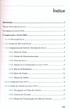 ~ Indice Introdução : 1 Temas Abordados no Livro 1 Novidades no Excel 2010 2 1. Explorando o ExceI2010...... 3 1.1. O Microsoft Excel 3 1.2. Acesso ao Microsoft Excel 3 1.3. Componentes do Ecrã de Abertura
~ Indice Introdução : 1 Temas Abordados no Livro 1 Novidades no Excel 2010 2 1. Explorando o ExceI2010...... 3 1.1. O Microsoft Excel 3 1.2. Acesso ao Microsoft Excel 3 1.3. Componentes do Ecrã de Abertura
Os elementos básicos do Word
 Os elementos básicos do Word 1 Barra de Menus: Permite aceder aos diferentes menus. Barra de ferramentas-padrão As ferramentas de acesso a Ficheiros: Ficheiro novo, Abertura de um documento existente e
Os elementos básicos do Word 1 Barra de Menus: Permite aceder aos diferentes menus. Barra de ferramentas-padrão As ferramentas de acesso a Ficheiros: Ficheiro novo, Abertura de um documento existente e
Agrupamento de Escolas de São João da Pesqueira Planificação Anual de 120 Tempos de 50m Introdução às Tecnologias da Informação e Comunicação PIEF
 1º Período 1.Internet 2.Correio Electrónico Calen dariza ção - -Reconhecer os principais serviços básicos; - Indicar as funcionalidades do correio electrónico (e-mail); - Obter documentos a partir da -
1º Período 1.Internet 2.Correio Electrónico Calen dariza ção - -Reconhecer os principais serviços básicos; - Indicar as funcionalidades do correio electrónico (e-mail); - Obter documentos a partir da -
Aplicações de Escritório Electrónico
 Universidade de Aveiro Escola Superior de Tecnologia e Gestão de Águeda Curso de Especialização Tecnológica em Práticas Administrativas e Tradução Aplicações de Escritório Electrónico Folha de trabalho
Universidade de Aveiro Escola Superior de Tecnologia e Gestão de Águeda Curso de Especialização Tecnológica em Práticas Administrativas e Tradução Aplicações de Escritório Electrónico Folha de trabalho
MANUAL DE UTILIZADOR Aplicativo: Análise do Estudo da Lição da Escola Sabatina. 0. INTRODUÇÃO... 2 1. ARRANQUE DO APLICATIVO... 2 1.1. Início...
 Índice 0. INTRODUÇÃO... 2 1. ARRANQUE DO APLICATIVO... 2 1.1. Início... 2 1.2. Perguntas de segurança... 2 2. FORMULÁRIO PRINCIPAL DO APLICATIVO... 4 2.1. Caixa de Texto: Nome da Igreja... 4 2.2. Botão:
Índice 0. INTRODUÇÃO... 2 1. ARRANQUE DO APLICATIVO... 2 1.1. Início... 2 1.2. Perguntas de segurança... 2 2. FORMULÁRIO PRINCIPAL DO APLICATIVO... 4 2.1. Caixa de Texto: Nome da Igreja... 4 2.2. Botão:
indispensáveis para professores Ferramentas
 Ferramentas indispensáveis para professores O Microsoft Office oferece aos professores múltiplas formas de tornarem o seu trabalho mais produtivo e colaborativo, através da utilização de versáteis aplicações
Ferramentas indispensáveis para professores O Microsoft Office oferece aos professores múltiplas formas de tornarem o seu trabalho mais produtivo e colaborativo, através da utilização de versáteis aplicações
Manual do Utilizador. PowerPoint 2013. Carlos Diniz
 Manual do Utilizador PowerPoint 2013 Carlos Diniz Índice 1. Acerca do PowerPoint 2013... 3 1.1. Principais caraterísticas do PowerPoint 2013... 3 2. Trabalhar no interface do PowerPoint 2013... 3 2.1.
Manual do Utilizador PowerPoint 2013 Carlos Diniz Índice 1. Acerca do PowerPoint 2013... 3 1.1. Principais caraterísticas do PowerPoint 2013... 3 2. Trabalhar no interface do PowerPoint 2013... 3 2.1.
Office 365 Manual Outlook 365 Web Application
 Office 365 Manual Outlook 365 Web Application Requisitos para usar o Office 365: Ter instalado pelo menos a versão 7 do Internet Explorer, Mozilla Firefox 15, Google Chrome 21 ou Safari no Mac. O que é
Office 365 Manual Outlook 365 Web Application Requisitos para usar o Office 365: Ter instalado pelo menos a versão 7 do Internet Explorer, Mozilla Firefox 15, Google Chrome 21 ou Safari no Mac. O que é
Google Apps para o Office 365 para empresas
 Google Apps para o Office 365 para empresas Mude O Office 365 para empresas tem um aspeto diferente do Google Apps, por isso, ao iniciar sessão, obterá esta vista para começar. Após as primeiras semanas,
Google Apps para o Office 365 para empresas Mude O Office 365 para empresas tem um aspeto diferente do Google Apps, por isso, ao iniciar sessão, obterá esta vista para começar. Após as primeiras semanas,
Centro de Competência Entre Mar e Serra. Guia
 SMART Notebook Software Guia O Software Notebook permite criar, organizar e guardar notas num quadro interactivo SMART Board (em modo projectado e não-projectado), num computador pessoal e, em seguida,
SMART Notebook Software Guia O Software Notebook permite criar, organizar e guardar notas num quadro interactivo SMART Board (em modo projectado e não-projectado), num computador pessoal e, em seguida,
OBJECTIVO Primeiros passos no processamento de texto
 FICHA 0 OBJECTIVO Primeiros passos no processamento de texto Antes de começar a elaborar documentos com o Word é necessário que saiba o essencial sobre o funcionamento deste processador de texto. Não menos
FICHA 0 OBJECTIVO Primeiros passos no processamento de texto Antes de começar a elaborar documentos com o Word é necessário que saiba o essencial sobre o funcionamento deste processador de texto. Não menos
Microsoft Office PowerPoint 2003
 Instituto Politécnico de Tomar Escola Microsoft Superior de Gestão Office PowerPoint 00 Área Interdepartamental de Tecnologias de Informação e Comunicação Microsoft Office PowerPoint 00 Introdução ao PowerPoint
Instituto Politécnico de Tomar Escola Microsoft Superior de Gestão Office PowerPoint 00 Área Interdepartamental de Tecnologias de Informação e Comunicação Microsoft Office PowerPoint 00 Introdução ao PowerPoint
Office Web Apps para Professores Passo-a-passo
 Office Web Apps para Professores Passo-a-passo Usar o Office Web Apps no Windows Live Para usar o Office Web Apps no Windows Live precisa de ter uma conta Microsoft, Windows Live ou Office 365 um endereço
Office Web Apps para Professores Passo-a-passo Usar o Office Web Apps no Windows Live Para usar o Office Web Apps no Windows Live precisa de ter uma conta Microsoft, Windows Live ou Office 365 um endereço
Educação Digital. A aplicação 20 Manual é um novo conceito de manual escolar. Mais motivador,
 A aplicação 20 Manual... 3 I... 3 1. Especificações técnicas... 3 1.1. Requisitos técnicos mínimos:... 3 II... 4 Começar a utilizar o 20 Manual... 4 1. Instalar o 20 Manual... 4 2. Criar uma conta no 20
A aplicação 20 Manual... 3 I... 3 1. Especificações técnicas... 3 1.1. Requisitos técnicos mínimos:... 3 II... 4 Começar a utilizar o 20 Manual... 4 1. Instalar o 20 Manual... 4 2. Criar uma conta no 20
UNIDADE 2: Sistema Operativo em Ambiente Gráfico
 Ambiente Gráfico Configurações Acessórios O Sistema Operativo (SO) é o conjunto de programas fundamentais que permitem que o computador funcione e que comunique com o exterior. Actualmente o Windows é
Ambiente Gráfico Configurações Acessórios O Sistema Operativo (SO) é o conjunto de programas fundamentais que permitem que o computador funcione e que comunique com o exterior. Actualmente o Windows é
Pesquisa e organização de informação
 Pesquisa e organização de informação Capítulo 3 A capacidade e a variedade de dispositivos de armazenamento que qualquer computador atual possui, tornam a pesquisa de informação um desafio cada vez maior
Pesquisa e organização de informação Capítulo 3 A capacidade e a variedade de dispositivos de armazenamento que qualquer computador atual possui, tornam a pesquisa de informação um desafio cada vez maior
Quadros Interactivos CLASUS
 Quadros Interactivos CLASUS Quadros Interactivos CLASUS Introdução à Utilização dos Quadros Interactivos e Software A-migo Pagina 1 Introdução à Utilização dos Quadros Interactivos e Software A-migo 1.
Quadros Interactivos CLASUS Quadros Interactivos CLASUS Introdução à Utilização dos Quadros Interactivos e Software A-migo Pagina 1 Introdução à Utilização dos Quadros Interactivos e Software A-migo 1.
Centro Atlântico, Lda., 2011 Ap. 413 4764-901 V. N. Famalicão, Portugal Tel. 808 20 22 21. geral@centroatlantico.pt www.centroatlantico.
 Reservados todos os direitos por Centro Atlântico, Lda. Qualquer reprodução, incluindo fotocópia, só pode ser feita com autorização expressa dos editores da obra. Microsoft PowerPoint 2010 Colecção: Software
Reservados todos os direitos por Centro Atlântico, Lda. Qualquer reprodução, incluindo fotocópia, só pode ser feita com autorização expressa dos editores da obra. Microsoft PowerPoint 2010 Colecção: Software
Utilizar o Office 365 no Windows Phone
 Utilizar o Office 365 no Windows Phone Guia de Introdução Verificar e-mail Configure o seu Windows Phone para enviar e receber correio da sua conta do Office 365. Consultar o seu calendário, esteja onde
Utilizar o Office 365 no Windows Phone Guia de Introdução Verificar e-mail Configure o seu Windows Phone para enviar e receber correio da sua conta do Office 365. Consultar o seu calendário, esteja onde
Colocar em prática. Tópicos para aprender. Colocar em prática. Utilizar as aplicações da Microsoft Windows num quadro interactivo SMART Board
 Utilizar as aplicações da Microsoft Windows num quadro interactivo SMART Board Quando se encontra a trabalhar em contexto grupal, a utilização do quadro interactivo SMART Board poderá ajudá-lo a poupar
Utilizar as aplicações da Microsoft Windows num quadro interactivo SMART Board Quando se encontra a trabalhar em contexto grupal, a utilização do quadro interactivo SMART Board poderá ajudá-lo a poupar
Utilizar Serviços web para digitalização na rede (Windows Vista SP2 ou superior, Windows 7 e Windows 8)
 Utilizar Serviços web para digitalização na rede (Windows Vista SP2 ou superior, Windows 7 e Windows 8) O protocolo de Serviços web permite que os utilizadores de Windows Vista (SP2 ou superior), Windows
Utilizar Serviços web para digitalização na rede (Windows Vista SP2 ou superior, Windows 7 e Windows 8) O protocolo de Serviços web permite que os utilizadores de Windows Vista (SP2 ou superior), Windows
Guia de Início Rápido
 Guia de Início Rápido O Microsoft Word 2013 parece diferente das versões anteriores, por isso criamos este guia para ajudar você a minimizar a curva de aprendizado. Barra de Ferramentas de Acesso Rápido
Guia de Início Rápido O Microsoft Word 2013 parece diferente das versões anteriores, por isso criamos este guia para ajudar você a minimizar a curva de aprendizado. Barra de Ferramentas de Acesso Rápido
Windows Live Movie Maker
 Windows Live Movie Maker Passo-a-passo para Professores Criar um filme com o Windows Live Movie Maker Descarregue o programa 1. Visite o site http://explore.live.com/windows-live-movie-maker e descarregue
Windows Live Movie Maker Passo-a-passo para Professores Criar um filme com o Windows Live Movie Maker Descarregue o programa 1. Visite o site http://explore.live.com/windows-live-movie-maker e descarregue
SmartCloud Docs. Versão 1.0
 SmartCloud Docs Versão 1.0 ii SmartCloud Docs Índice Capítulo 2. Trabalhar com documentos 3 Criar e importar documentos......... 3 Acerca de modelos........... 3 Criar documentos a partir de modelos.....
SmartCloud Docs Versão 1.0 ii SmartCloud Docs Índice Capítulo 2. Trabalhar com documentos 3 Criar e importar documentos......... 3 Acerca de modelos........... 3 Criar documentos a partir de modelos.....
Programa de formaça o de Power Point Nível 1 (482)
 Programa de formaça o de Power Point Nível 1 (482) Conteúdo Denominação do curso de formação:... 1 Objetivo Geral... 1 Destinatários... 1 Requisitos... 1 Critérios de seleção dos formandos... 1 Modalidade
Programa de formaça o de Power Point Nível 1 (482) Conteúdo Denominação do curso de formação:... 1 Objetivo Geral... 1 Destinatários... 1 Requisitos... 1 Critérios de seleção dos formandos... 1 Modalidade
Usar o Office 365 em seu telefone Android
 Usar o Office 365 em seu telefone Android Guia de Início Rápido Verificar o email Configure o seu telefone Android para enviar e receber emails de sua conta do Office 365. Verificar o seu calendário onde
Usar o Office 365 em seu telefone Android Guia de Início Rápido Verificar o email Configure o seu telefone Android para enviar e receber emails de sua conta do Office 365. Verificar o seu calendário onde
Folha de Cálculo Introdução à Folha de Cálculo
 Introdução à Folha de Cálculo O Excel é uma folha de cálculo capaz de guardar dados, executar cálculos e gerar gráficos. Introdução à Folha de Cálculo Uma folha de cálculo, por exemplo o Excel, permite
Introdução à Folha de Cálculo O Excel é uma folha de cálculo capaz de guardar dados, executar cálculos e gerar gráficos. Introdução à Folha de Cálculo Uma folha de cálculo, por exemplo o Excel, permite
Tarefa Orientada 2 Criar uma base de dados
 Tarefa Orientada 2 Criar uma base de dados Objectivos: Criar uma base de dados vazia. O Sistema de Gestão de Bases de Dados MS Access Criar uma base dados vazia O Access é um Sistema de Gestão de Bases
Tarefa Orientada 2 Criar uma base de dados Objectivos: Criar uma base de dados vazia. O Sistema de Gestão de Bases de Dados MS Access Criar uma base dados vazia O Access é um Sistema de Gestão de Bases
FICHEIROS COM EXEMPLOS
 FICHEIROS COM EXEMPLOS Envie um e-mail* para software@centroatlantico.pt para conhecer os endereços de Internet de onde poderá fazer o download dos ficheiros com os exemplos deste livro. Reservados todos
FICHEIROS COM EXEMPLOS Envie um e-mail* para software@centroatlantico.pt para conhecer os endereços de Internet de onde poderá fazer o download dos ficheiros com os exemplos deste livro. Reservados todos
SmartCloud Docs. Versão 1.0
 SmartCloud Docs Versão 1.0 ii SmartCloud Docs Índice Trabalhar com documentos...... 3 Criar e importar documentos......... 3 Acerca de modelos........... 3 Criar documentos a partir de modelos..... 4 Alterar
SmartCloud Docs Versão 1.0 ii SmartCloud Docs Índice Trabalhar com documentos...... 3 Criar e importar documentos......... 3 Acerca de modelos........... 3 Criar documentos a partir de modelos..... 4 Alterar
Como Fazer um Vídeo no Windows Movie Maker
 Como Fazer um Vídeo no Windows Movie Maker Versão deste documento: 1 1 Data de edição deste documento: 20 de Julho de 2011 1. Vá ao Iniciar -> Todos os Programas -> Movie Maker 2..Este é o aspecto do Movie
Como Fazer um Vídeo no Windows Movie Maker Versão deste documento: 1 1 Data de edição deste documento: 20 de Julho de 2011 1. Vá ao Iniciar -> Todos os Programas -> Movie Maker 2..Este é o aspecto do Movie
Guia de Introdução. Procurar Pode procurar uma pasta, subpastas e até outras caixas de correio.
 Guia de Introdução O Microsoft Outlook 2013 tem uma aparência diferente das versões anteriores, pelo que criámos este guia para o orientar na aprendizagem. Torne-o seu Personalize o Outlook. Escolha entre
Guia de Introdução O Microsoft Outlook 2013 tem uma aparência diferente das versões anteriores, pelo que criámos este guia para o orientar na aprendizagem. Torne-o seu Personalize o Outlook. Escolha entre
Criação de Páginas Web - MS Word 2000
 Gestão Comercial e da Produção Informática I 2003/04 Ficha de Trabalho N.º 9 Criação de Páginas Web - MS Word 2000 1. Criação de uma página Web (HTML): Escreva o seu texto e introduza as imagens pretendidas
Gestão Comercial e da Produção Informática I 2003/04 Ficha de Trabalho N.º 9 Criação de Páginas Web - MS Word 2000 1. Criação de uma página Web (HTML): Escreva o seu texto e introduza as imagens pretendidas
Seu manual do usuário EPSON LQ-630 http://pt.yourpdfguides.com/dref/1120693
 Você pode ler as recomendações contidas no guia do usuário, no guia de técnico ou no guia de instalação para. Você vai encontrar as respostas a todas suas perguntas sobre a no manual do usuário (informação,
Você pode ler as recomendações contidas no guia do usuário, no guia de técnico ou no guia de instalação para. Você vai encontrar as respostas a todas suas perguntas sobre a no manual do usuário (informação,
Conceitos importantes
 Conceitos importantes Informática Informação + Automática Tratamento ou processamento da informação, utilizando meios automáticos. Computador (Provem da palavra latina: computare, que significa contar)
Conceitos importantes Informática Informação + Automática Tratamento ou processamento da informação, utilizando meios automáticos. Computador (Provem da palavra latina: computare, que significa contar)
4.3 Ferramentas para criar conteúdos/recursos educativos
 4.3 Ferramentas para criar conteúdos/recursos educativos 4.3.2. Google Sites Célio Gonçalo Marques a) Introdução O Google Sites foi lançado oficialmente no dia 23 de Outubro de 2008 em mais de 37 línguas,
4.3 Ferramentas para criar conteúdos/recursos educativos 4.3.2. Google Sites Célio Gonçalo Marques a) Introdução O Google Sites foi lançado oficialmente no dia 23 de Outubro de 2008 em mais de 37 línguas,
Apostila de PowerPoint 2013
 Iniciando o Power Point 2013...01 Nova apresentação baseada no modelo...01 Escolhendo o esquema de cores do fundo do slide manualmente...02 Modificando o layout do slide... 03 Inserindo textos no slide...
Iniciando o Power Point 2013...01 Nova apresentação baseada no modelo...01 Escolhendo o esquema de cores do fundo do slide manualmente...02 Modificando o layout do slide... 03 Inserindo textos no slide...
TECNOLOGIAS DE INFORMAÇÃO E COMUNICAÇÃO
 TECNOLOGIAS DE INFORMAÇÃO E COMUNICAÇÃO UNIDADE 2 Sistema Operativo em Ambiente Gráfico 1 CONTEÚDOS Ambiente gráfico Operações básicas do sistema operativo Definição de sistema operativo Obtenção de ajuda
TECNOLOGIAS DE INFORMAÇÃO E COMUNICAÇÃO UNIDADE 2 Sistema Operativo em Ambiente Gráfico 1 CONTEÚDOS Ambiente gráfico Operações básicas do sistema operativo Definição de sistema operativo Obtenção de ajuda
Guião de Utilização do FrontPage 2002
 Ambiente de Trabalho Criar um novo site 1. Na barra Nova página ou Web (à direita) escolher a opção Novo/Web vazia. Indicar a localização da nova web. Por exemplo: C:\..\..\sess3g01 para o computador 1...
Ambiente de Trabalho Criar um novo site 1. Na barra Nova página ou Web (à direita) escolher a opção Novo/Web vazia. Indicar a localização da nova web. Por exemplo: C:\..\..\sess3g01 para o computador 1...
20 Escola Digital Manual do Utilizador Professor
 20 Escola Digital Manual do Utilizador Professor Manual do Utilizador Professor... 1 1. Conhecer o 20 Escola Digital... 4 2. Autenticação... 6 2.1. Criar um registo na LeYa Educação... 6 2.2. Aceder ao
20 Escola Digital Manual do Utilizador Professor Manual do Utilizador Professor... 1 1. Conhecer o 20 Escola Digital... 4 2. Autenticação... 6 2.1. Criar um registo na LeYa Educação... 6 2.2. Aceder ao
Guia de Início Rápido
 Guia de Início Rápido O Microsoft Excel 2013 parece diferente das versões anteriores, por isso criamos este guia para ajudar você a minimizar a curva de aprendizado. Adicionar comandos à Barra de Ferramentas
Guia de Início Rápido O Microsoft Excel 2013 parece diferente das versões anteriores, por isso criamos este guia para ajudar você a minimizar a curva de aprendizado. Adicionar comandos à Barra de Ferramentas
FICHA ORIENTADA Nº1. Barra de fórmulas. Área de trabalho T E C N O L O G I A S D E I N F O R M A Ç Ã O E C O M U N I C A Ç Ã O
 T E C N O L O G I A S D E I N F O R M A Ç Ã O E C O M U N I C A Ç Ã O FICHA ORIENTADA Nº1 INTRODUÇÃO À FOLHA DE CÁLCULO CRIAÇÃO DE UMA FOLHA DE CÁLCULO O Microsoft Excel é um programa que faz parte das
T E C N O L O G I A S D E I N F O R M A Ç Ã O E C O M U N I C A Ç Ã O FICHA ORIENTADA Nº1 INTRODUÇÃO À FOLHA DE CÁLCULO CRIAÇÃO DE UMA FOLHA DE CÁLCULO O Microsoft Excel é um programa que faz parte das
UNIDADE 2: Sistema Operativo em Ambiente Gráfico
 UNIDADE 2: Sistema Operativo em Ambiente Gráfico Ambiente de trabalho Configurações Acessórios O Sistema Operativo (SO) é o conjunto de programas fundamentais que permitem que o computador funcione e comunique
UNIDADE 2: Sistema Operativo em Ambiente Gráfico Ambiente de trabalho Configurações Acessórios O Sistema Operativo (SO) é o conjunto de programas fundamentais que permitem que o computador funcione e comunique
1. Ligar o Computador Ambiente de Trabalho
 1. Ligar o Computador Ambiente de Trabalho O Ambiente de trabalho é a imagem que nos aparece no ecrã quando ligamos o computador. As imagens e as cores no ambiente de trabalho variam, mudam de computador
1. Ligar o Computador Ambiente de Trabalho O Ambiente de trabalho é a imagem que nos aparece no ecrã quando ligamos o computador. As imagens e as cores no ambiente de trabalho variam, mudam de computador
Manual Brother Image Viewer para Android
 Manual Brother Image Viewer para Android Versão 0 POR Definições de notas Ao longo deste Manual do Utilizador, é utilizado o seguinte ícone: NOTA As Notas indicam o que fazer perante uma determinada situação
Manual Brother Image Viewer para Android Versão 0 POR Definições de notas Ao longo deste Manual do Utilizador, é utilizado o seguinte ícone: NOTA As Notas indicam o que fazer perante uma determinada situação
Criar um formulário do tipo Diálogo modal ; Alterar a cor de fundo de um formulário; Inserir botões de comando e caixas de texto;
 FICHA OBJECTIVO Construir Construir formulários na base de dados Diplomas em Diário da República Um formulário é utilizado, em primeiro lugar, para introduzir, eliminar ou apresentar dados numa base de
FICHA OBJECTIVO Construir Construir formulários na base de dados Diplomas em Diário da República Um formulário é utilizado, em primeiro lugar, para introduzir, eliminar ou apresentar dados numa base de
ANDRÉ APARECIDO DA SILVA APOSTILA BÁSICA SOBRE O POWERPOINT 2007
 ANDRÉ APARECIDO DA SILVA APOSTILA BÁSICA SOBRE O POWERPOINT 2007 CURITIBA 2015 2 SUMÁRIO INTRODUÇÃO AO MICROSOFT POWERPOINT 2007... 3 JANELA PRINCIPAL... 3 1 - BOTÃO OFFICE... 4 2 - FERRAMENTAS DE ACESSO
ANDRÉ APARECIDO DA SILVA APOSTILA BÁSICA SOBRE O POWERPOINT 2007 CURITIBA 2015 2 SUMÁRIO INTRODUÇÃO AO MICROSOFT POWERPOINT 2007... 3 JANELA PRINCIPAL... 3 1 - BOTÃO OFFICE... 4 2 - FERRAMENTAS DE ACESSO
Manual de Administração Intranet BNI
 Manual de Administração Intranet BNI Fevereiro - 2010 Índice 1. Apresentação... 3 2. Conceitos... 5 3. Funcionamento base da intranet... 7 3.1. Autenticação...8 3.2. Entrada na intranet...8 3.3. O ecrã
Manual de Administração Intranet BNI Fevereiro - 2010 Índice 1. Apresentação... 3 2. Conceitos... 5 3. Funcionamento base da intranet... 7 3.1. Autenticação...8 3.2. Entrada na intranet...8 3.3. O ecrã
Usar o Office 365 no iphone ou ipad
 Usar o Office 365 no iphone ou ipad Guia de Início Rápido Verificar o email Configure o seu iphone ou ipad para enviar e receber emails de sua conta do Office 365. Verificar o seu calendário onde quer
Usar o Office 365 no iphone ou ipad Guia de Início Rápido Verificar o email Configure o seu iphone ou ipad para enviar e receber emails de sua conta do Office 365. Verificar o seu calendário onde quer
COMPETÊNCIAS BÁSICAS EM TIC NAS EB1
 COMPETÊNCIAS BÁSICAS EM TIC NAS EB1 Oficina do Correio Para saber mais sobre Correio electrónico 1. Dicas para melhor gerir e organizar o Correio Electrónico utilizando o Outlook Express Criar Pastas Escrever
COMPETÊNCIAS BÁSICAS EM TIC NAS EB1 Oficina do Correio Para saber mais sobre Correio electrónico 1. Dicas para melhor gerir e organizar o Correio Electrónico utilizando o Outlook Express Criar Pastas Escrever
Guia de Imprimir/Digitalizar Portátil para o Brother iprint&scan
 Guia de Imprimir/Digitalizar Portátil para o Brother iprint&scan Versão G POR Definições de notas Ao longo deste Manual do Utilizador, é utilizado o seguinte ícone: As Notas indicam o que fazer perante
Guia de Imprimir/Digitalizar Portátil para o Brother iprint&scan Versão G POR Definições de notas Ao longo deste Manual do Utilizador, é utilizado o seguinte ícone: As Notas indicam o que fazer perante
No final desta sessão o formando deverá ser capaz de trabalhar com imagens no Word, oriundas do ClipArt.
 Sessão nº 9 Trabalhar com imagens do ClipArt Objectivos: No final desta sessão o formando deverá ser capaz de trabalhar com imagens no Word, oriundas do ClipArt. Trabalhar com imagens do ClipArt Além do
Sessão nº 9 Trabalhar com imagens do ClipArt Objectivos: No final desta sessão o formando deverá ser capaz de trabalhar com imagens no Word, oriundas do ClipArt. Trabalhar com imagens do ClipArt Além do
Ficha prática de PowerPoint
 Abrir o Microsoft PowerPoint e premir o botão Novo Diapositivo 1 1. Introduzir o título e subtítulo de acordo com o diapositivo 1 2. Introduzir a palavra TIC através do WordArt (ver diapositivo 1) 3. Escolher
Abrir o Microsoft PowerPoint e premir o botão Novo Diapositivo 1 1. Introduzir o título e subtítulo de acordo com o diapositivo 1 2. Introduzir a palavra TIC através do WordArt (ver diapositivo 1) 3. Escolher
Guia de Início Rápido
 Guia de Início Rápido O Microsoft Outlook 2013 parece diferente das versões anteriores, por isso criamos este guia para ajudar você a minimizar a curva de aprendizado. Personalize-o Personalize o Outlook.
Guia de Início Rápido O Microsoft Outlook 2013 parece diferente das versões anteriores, por isso criamos este guia para ajudar você a minimizar a curva de aprendizado. Personalize-o Personalize o Outlook.
20 Manual. Manual do utilizador Windows 8
 20 Manual Manual do utilizador Windows 8 Índice A aplicação 20 Manual... 3 I... 3 1. Especificações técnicas... 3 1.1. Requisitos técnicos mínimos:... 3 II... 4 Começar a utilizar o 20 Manual... 4 1. Instalar
20 Manual Manual do utilizador Windows 8 Índice A aplicação 20 Manual... 3 I... 3 1. Especificações técnicas... 3 1.1. Requisitos técnicos mínimos:... 3 II... 4 Começar a utilizar o 20 Manual... 4 1. Instalar
Outlook 2003. Apresentação
 Outlook 2003 Apresentação O Microsoft Office Outlook 2003 é um programa de comunicação e gerenciador de informações pessoais que fornece um local unificado para o gerenciamento de e-mails, calendários,
Outlook 2003 Apresentação O Microsoft Office Outlook 2003 é um programa de comunicação e gerenciador de informações pessoais que fornece um local unificado para o gerenciamento de e-mails, calendários,
1. Abrir o Processador de Texto - Microsoft Word 1.1. Clique no botão Iniciar, comando Todos os Programas e escolha Microsoft Word.
 Conteúdos Ambiente de Trabalho Criação de um Documento Edição de um Documento 1. Abrir o Processador de Texto - Microsoft Word 1.1. Clique no botão Iniciar, comando Todos os Programas e escolha Microsoft
Conteúdos Ambiente de Trabalho Criação de um Documento Edição de um Documento 1. Abrir o Processador de Texto - Microsoft Word 1.1. Clique no botão Iniciar, comando Todos os Programas e escolha Microsoft
Microsoft Office PowerPoint 2007
 INTRODUÇÃO AO MICROSOFT POWERPOINT 2007 O Microsoft Office PowerPoint 2007 é um programa destinado à criação de apresentação através de Slides. A apresentação é um conjunto de Sides que são exibidos em
INTRODUÇÃO AO MICROSOFT POWERPOINT 2007 O Microsoft Office PowerPoint 2007 é um programa destinado à criação de apresentação através de Slides. A apresentação é um conjunto de Sides que são exibidos em
MICROSOFT ACCESS MICROSOFT ACCESS. Professor Rafael Vieira Professor Rafael Vieira
 MICROSOFT ACCESS MICROSOFT ACCESS Professor Rafael Vieira Professor Rafael Vieira - Access - Programa de base de dados relacional funciona em Windows Elementos de uma Base de Dados: Tabelas Consultas Formulários
MICROSOFT ACCESS MICROSOFT ACCESS Professor Rafael Vieira Professor Rafael Vieira - Access - Programa de base de dados relacional funciona em Windows Elementos de uma Base de Dados: Tabelas Consultas Formulários
Guia de Início Rápido
 Guia de Início Rápido O Microsoft Visio 2013 parece diferente das versões anteriores, por isso criamos este guia para ajudar você a minimizar a curva de aprendizado. Modelos atualizados Os modelos ajudam
Guia de Início Rápido O Microsoft Visio 2013 parece diferente das versões anteriores, por isso criamos este guia para ajudar você a minimizar a curva de aprendizado. Modelos atualizados Os modelos ajudam
15. OLHA QUEM ESTÁ NA WEB!
 7 a e 8 a SÉRIES / ENSINO MÉDIO 15. OLHA QUEM ESTÁ NA WEB! Sua home page para publicar na Internet SOFTWARES NECESSÁRIOS: MICROSOFT WORD 2000 MICROSOFT PUBLISHER 2000 SOFTWARE OPCIONAL: INTERNET EXPLORER
7 a e 8 a SÉRIES / ENSINO MÉDIO 15. OLHA QUEM ESTÁ NA WEB! Sua home page para publicar na Internet SOFTWARES NECESSÁRIOS: MICROSOFT WORD 2000 MICROSOFT PUBLISHER 2000 SOFTWARE OPCIONAL: INTERNET EXPLORER
Plano Curricular TIC - 1º Ciclo -
 O Projeto de TIC A elaboração deste projeto tem como objetivo principal a estrutura organizacional das TIC (Tecnologias de Informação e de Comunicação) no Externato Grão Vasco, tendo como base as necessidades
O Projeto de TIC A elaboração deste projeto tem como objetivo principal a estrutura organizacional das TIC (Tecnologias de Informação e de Comunicação) no Externato Grão Vasco, tendo como base as necessidades
DOMINE O EXCEL 2007. 16-09-2008 Fascículo 1
 DOMINE O EXCEL 2007 16-09-2008 Introdução ao Microsoft Excel 2007 O ambiente de trabalho O Friso e os Tabuladores do Excel 2007 O Excel possui várias versões sendo que, para a plataforma Windows, a mais
DOMINE O EXCEL 2007 16-09-2008 Introdução ao Microsoft Excel 2007 O ambiente de trabalho O Friso e os Tabuladores do Excel 2007 O Excel possui várias versões sendo que, para a plataforma Windows, a mais
9º Ano. 1º Período. . Conhecer os conceitos básicos relacionados com a Tecnologias Da Informação e Comunicação (TIC);
 1º Período UNIDADE TECNOLOGIAS DA INFORMAÇÃO E COMUNICAÇÃO 1. Conceitos Básicos 2. Áreas de Aplicação das TIC 3. Introdução á estrutura e funcionamento de um sistema Informático 4. Decisões fundamentais
1º Período UNIDADE TECNOLOGIAS DA INFORMAÇÃO E COMUNICAÇÃO 1. Conceitos Básicos 2. Áreas de Aplicação das TIC 3. Introdução á estrutura e funcionamento de um sistema Informático 4. Decisões fundamentais
Lotus Notes 8.5 para o Office 365 para empresas
 Lotus Notes 8.5 para o Office 365 para empresas Faça a migração O Microsoft Outlook 2013 pode parecer diferente do Lotus Notes 8.5, mas você rapidamente descobrirá que o Outlook permite fazer tudo o que
Lotus Notes 8.5 para o Office 365 para empresas Faça a migração O Microsoft Outlook 2013 pode parecer diferente do Lotus Notes 8.5, mas você rapidamente descobrirá que o Outlook permite fazer tudo o que
